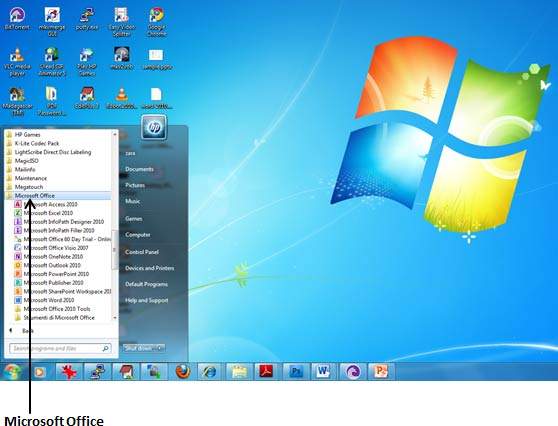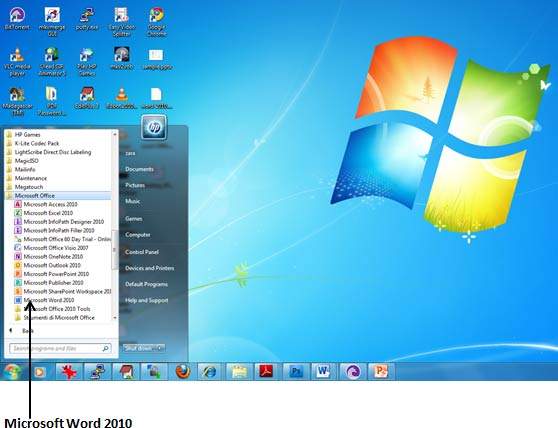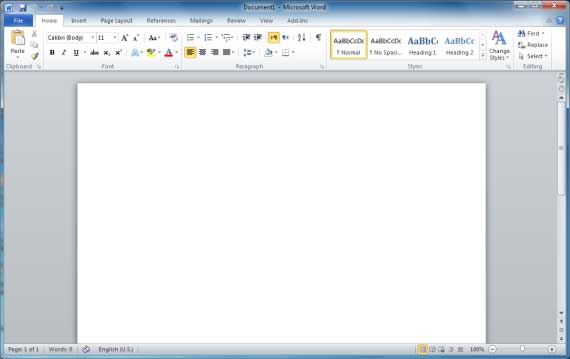Ms word Basic
Pada bab ini, kita akan mengenal tampilan Ms Word 2010. Berikut adalah jendela dasar yang kita lihat saat kita menjalankan aplikasi Word. Mari kita pahami berbagai bagian penting dari jendela ini
 Tab File
Tab File
Tab File menggantikan tombol Office dari Word 2007. Kita bisa mengkliknya untuk memeriksa tampilan Backstage. Di sinilah kita datang saat kita perlu membuka atau menyimpan file, membuat dokumen baru, mencetak dokumen, dan melakukan operasi terkait file lainnya.
Quick Access Toolbar
Ini akan kita temukan tepat di atas tab File. Ini adalah tempat peristirahatan yang nyaman untuk perintah yang paling sering digunakan di Word. kita bisa menyesuaikan toolbar ini berdasarkan kenyamanan kita.
Ribbon

Ribbon berisi perintah yang diatur dalam tiga komponen -
- Tabs - Ini muncul di bagian atas Ribbon dan berisi kelompok perintah terkait. Home, Insert, Page Layout adalah contoh tab ribbon.
- Group - Mereka mengatur perintah terkait; Setiap nama grup muncul di bawah grup pada Ribbon. Misalnya, kelompok perintah yang terkait dengan font atau kelompok perintah yang terkait dengan penyelarasan, dll.
- Commands- Perintah muncul dalam setiap kelompok seperti yang disebutkan di atas.
Title Bar
Ini terletak di tengah dan di bagian atas jendela. Bilah judul menunjukkan judul program dan dokumen.
Rules
Memiliki 2 Sisi - Sisi horizontal dan Sisi vertikal. Sisi horizontal muncul tepat di bawah Ribbon dan digunakan untuk mengatur margin dan tab stop. Sisi vertikal muncul di tepi kiri jendela Word dan digunakan untuk mengukur posisi vertikal elemen pada halaman.
Help
Ikon Help/Bantuan dapat digunakan untuk mendapatkan bantuan terkait kata kapan pun Anda mau. Ini memberikan tutorial bagus tentang berbagai topik yang berhubungan dengan kata.
Zoom Control
Kontrol Zoom memungkinkan Anda memperbesar tampilan teks Anda lebih dekat. Kontrol zoom terdiri dari slider yang bisa Anda geser ke kiri atau kanan untuk memperbesar atau memperkecil; Anda bisa mengklik tombol + untuk menambah atau mengurangi faktor zoom.
View Battom
Rombongan lima tombol yang berada di sebelah kiri kontrol Zoom, di dekat bagian bawah layar, memungkinkan Anda beralih dari berbagai tampilan dokumen Word.
- Print Layout View- Ini menampilkan halaman persis seperti gambar yang akan muncul saat dicetak.
- Full Screen Reading View - Ini memberi tampilan penuh pada dokumen.
- Web layout View - Ini menunjukkan bagaimana dokumen muncul bila dilihat oleh browser Web, seperti Internet Explorer.
- Outline View - Ini memungkinkan Anda bekerja dengan garis besar yang dibuat dengan menggunakan gaya heading standar Word.
- Draft View - Format ini teks seperti yang muncul pada halaman tercetak dengan beberapa pengecualian. Misalnya, header dan footer tidak ditampilkan. Kebanyakan orang lebih menyukai mode ini.
Document Area
Ini adalah area dimana anda mengetik. Bilah vertikal berkedip disebut titik penyisipan dan ini mewakili lokasi di mana teks akan muncul saat Anda mengetik.
Status bar
Ini menampilkan informasi dokumen serta lokasi titik penyisipan. Dari kiri ke kanan, bar ini berisi jumlah halaman dan kata dalam dokumen, bahasa, dll.
Anda dapat mengonfigurasi status bar dengan mengklik kanan di manapun dan juga dengan memilih atau menghapus pilihan dari daftar yang tersedia.
Dialog Box Launcher
Ini tampak sebagai panah yang sangat kecil di sudut kanan bawah dari banyak kelompok di Ribbon. Mengklik tombol ini akan membuka kotak dialog atau panel tugas yang menyediakan lebih banyak pilihan tentang grup.
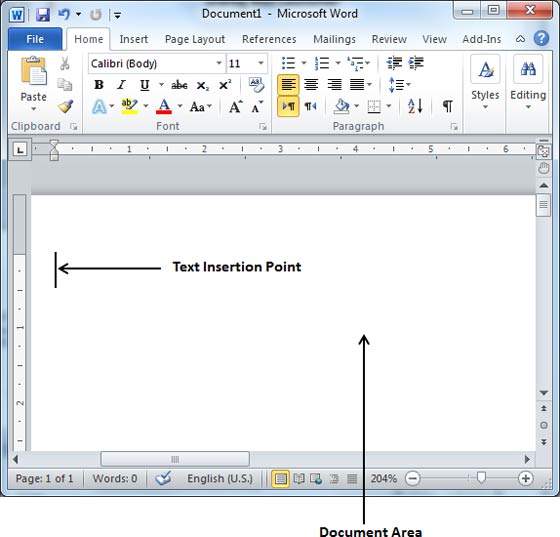
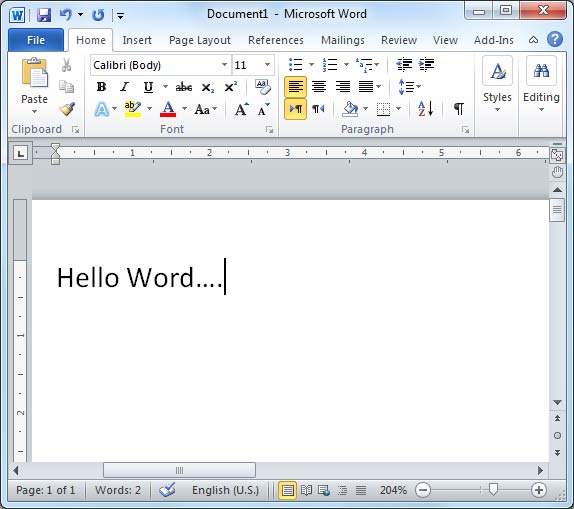
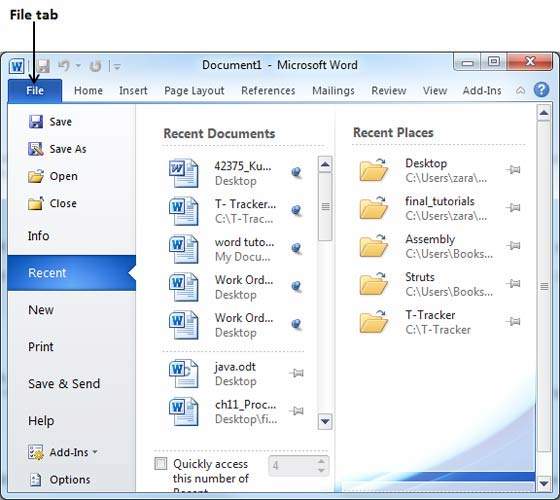
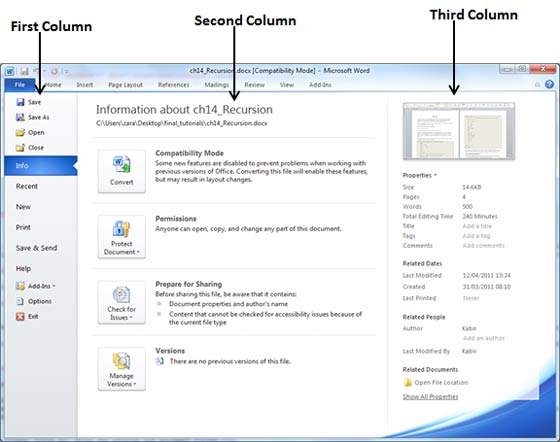


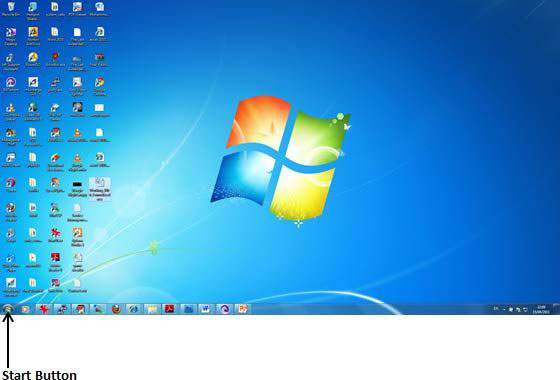
 .
.